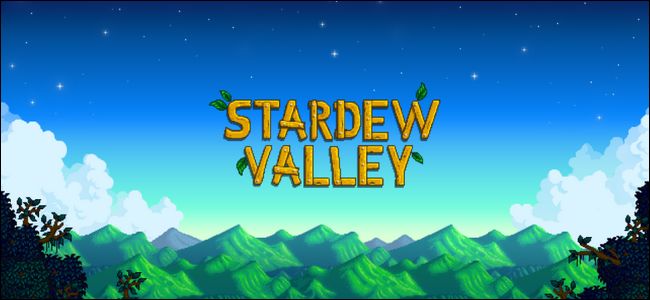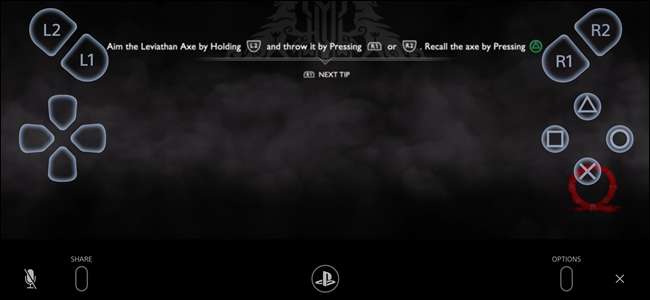
Sie konnten Spiele schon lange von Ihrer PlayStation 4 auf Android-Geräte streamen, aber Sony hat kürzlich seine Remote Play-App für iOS veröffentlicht. Hier erfahren Sie, wie Sie alles einrichten - und wie es ist, es zu verwenden.
Was ist PS4 Remote Play?
Wie der Name schon sagt, können Sie mit PS4 Remote Play Spiele direkt von Ihrer PlayStation 4 auf ein anderes Gerät aus der Ferne streamen. Es ist am verfügbar Windows, Mac , und Android seit einer Weile, aber es ist erst letzte Woche auf iOS gelandet.
Wenn Sie dies auf einem anderen Gerät zum Laufen bringen möchten, lesen Sie unsere Setup-Anleitungen für Windows und Mac hier oder Android hier . Andernfalls folgen Sie den Anweisungen zum Einrichten unter iOS und machen Sie sich ein paar Gedanken darüber, wie gut es funktioniert - insbesondere im Vergleich zu anderen Geräten.
So richten Sie Remote Play auf Ihrem iPhone oder iPad ein
Das Wichtigste zuerst, das müssen Sie tun Installiere die PS4 Remote Play App auf deinem iDevice . Es ist sowohl mit dem iPhone als auch mit dem iPad kompatibel. Sie müssen außerdem sicherstellen, dass sich Ihr iDevice und Ihre PS4 im selben Wi-Fi-Netzwerk befinden.
Wenn dies installiert ist, starte deine PlayStation 4 und stelle sicher, dass Remote Play aktiviert ist. Gehen Sie in das Menü "Einstellungen" - es ist das Symbol, das wie ein kleiner Koffer aussieht.
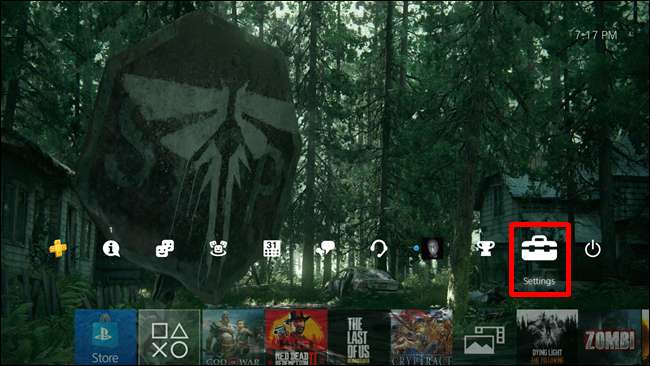
Scrollen Sie von dort nach unten zu Remote Play Connection Settings und klicken Sie darauf.
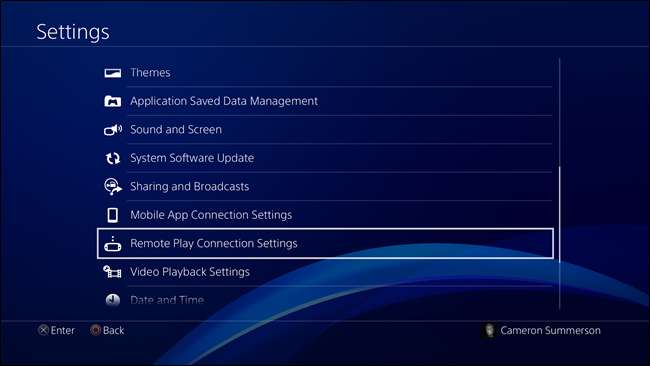
Die oberste Option hier ist "Remote Play aktivieren". Stellen Sie sicher, dass diese Option aktiviert ist.
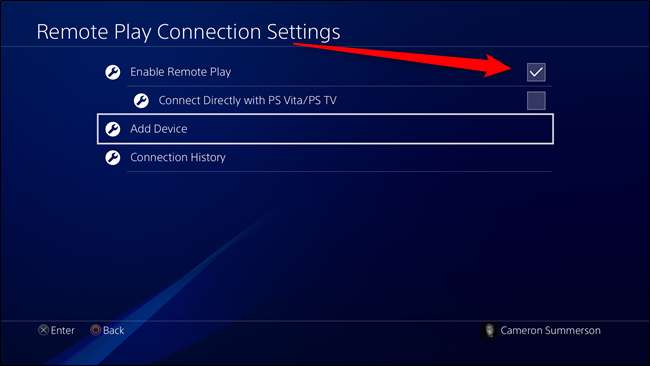
Verlassen Sie dieses Menü noch nicht, da Sie es in den nächsten Schritten benötigen werden. Wenden Sie sich jedoch zunächst an Ihr iDevice und starten Sie die PS4 Remote Play-App.
Sobald Sie starten, wird ein einfacher Bildschirm mit einer großen alten Startschaltfläche angezeigt. Tippen Sie darauf und melden Sie sich in Ihrem Sony-Konto an.

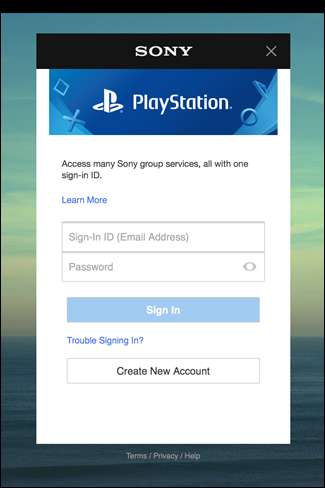
Die App sucht sofort nach deiner PlayStation.
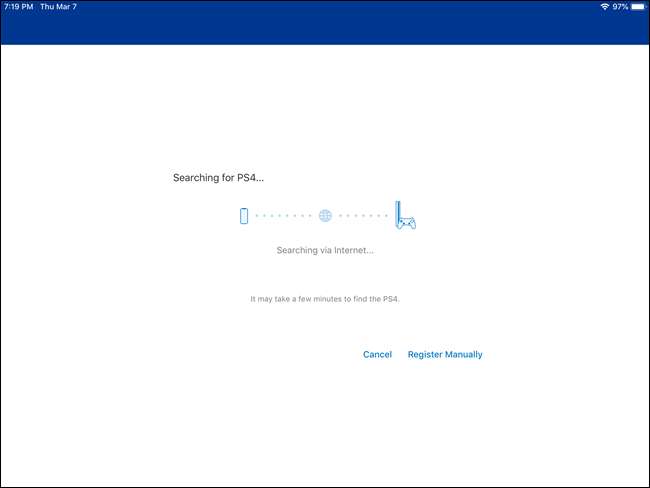
Nach meiner Erfahrung ist dies ein Hit und Miss - manchmal wird es sofort gefunden. In anderen Fällen wird es ewig dauern (oder es überhaupt nicht finden). Um die Sache zu vereinfachen, springe zurück zu deiner PS4 und klicke in das Menü "Gerät hinzufügen" (immer noch unter "Einstellungen für die Remote Play-Verbindung"). Ein Code wird angezeigt.
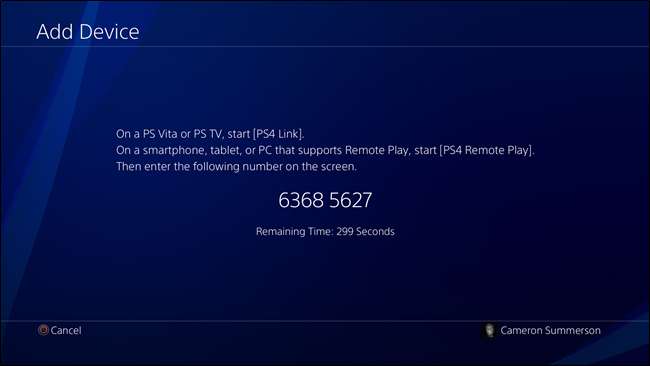
Tippen Sie auf Ihrem iDevice auf die Schaltfläche "Manuell registrieren" und geben Sie den auf Ihrer PS4 angezeigten Code ein.
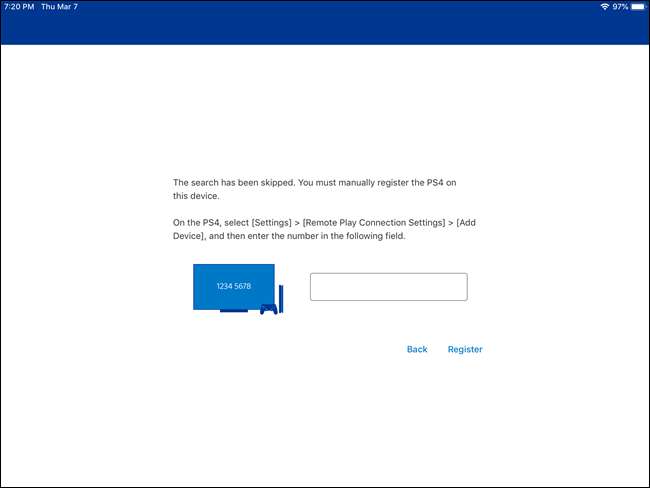
Das ist alles, was dazu gehört. Es sollte eine Verbindung herstellen und Sie können loslegen. Sie müssen dies nur einmal tun. Danach sollten Sie Remote Play überall starten können, auch wenn Sie nicht zu Hause sind.
Optimieren der Remote Play-Optionen
Nachdem Sie alles eingerichtet haben, können Sie sich eine kurze Sekunde Zeit nehmen, um sicherzustellen, dass Sie die beste Erfahrung machen.
Tippen Sie im Hauptbildschirm von Remote Play (bevor Sie eine Verbindung zur PS4 herstellen) auf das Zahnradsymbol in der oberen rechten Ecke. Das Wichtigste, worauf Sie sich hier konzentrieren möchten, ist die Option "Videoqualität für Remote Play", mit der bestimmt wird, wie gut Ihr Spiel aussieht - oder wie schlecht es funktioniert.
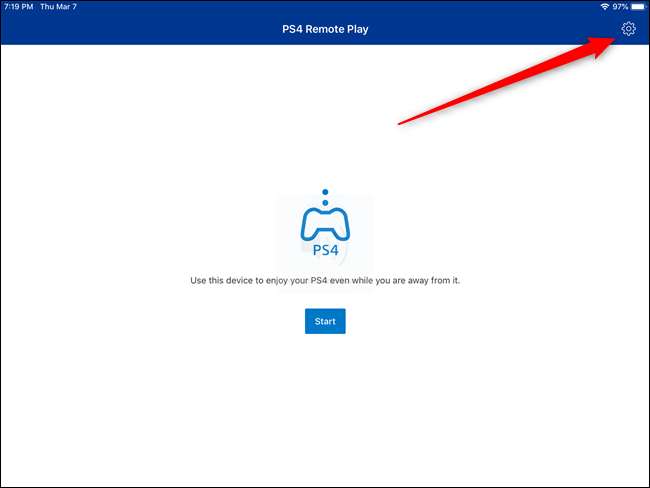
Die Auflösung für Remote Play ist standardmäßig auf Standard (540p) eingestellt, was auf einem iPhone-Bildschirm wahrscheinlich in Ordnung ist, auf dem iPad jedoch ziemlich pixelig aussieht. Die Sache ist, es sorgt für einen guten Stream und alles, was höher ist, wird wahrscheinlich die Erfahrung verschlimmern.
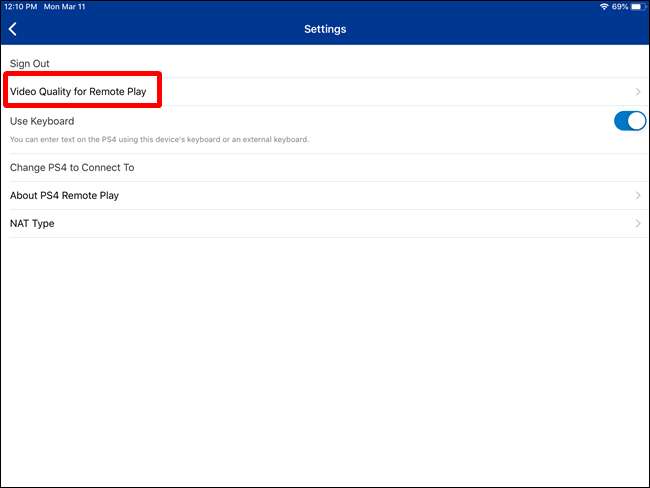
Erwähnenswert ist hier auch, dass die 1080p-Option nur für PS4-Profis verfügbar ist. Die reguläre PS4 ist in ihrer Spitze auf 720p begrenzt.
Nach der Auflösung können Sie hier auch die Bildrate anpassen. Wiederum sieht höher besser aus, kann aber auch zu einer Verzögerung der Leistung führen. In dem Fall, dass eine höhere Bildrate auf einen durch Internetgeschwindigkeiten verursachten Engpass stößt, ist das resultierende Gameplay abgehackt und verzögert, was zu einer niedrigeren Bildrate führt. Manchmal ist es daher besser, die Bildrate auf Standard (Standardeinstellung) einzustellen.
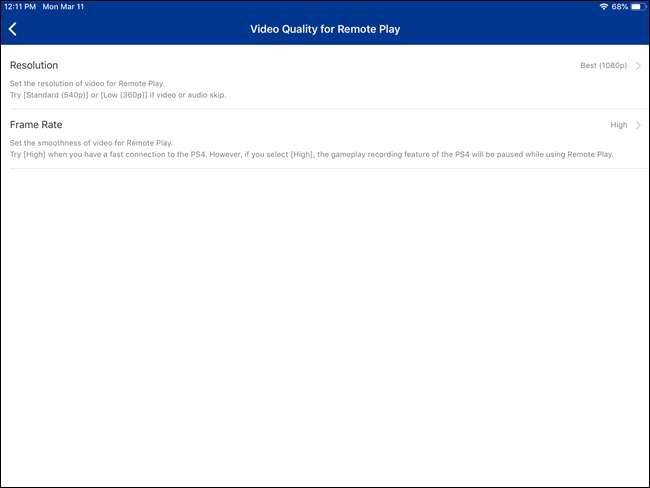
Andernfalls können Sie sich in diesem Menü von Ihrem Sony-Konto abmelden oder die PS4 ändern, bei der Sie sich für Remote Play anmelden.
Verwenden von Remote Play auf einem iDevice: Ugh, die Steuerelemente
Mit Remote Play auf Android, Windows oder Mac erhalten Sie eine enorm Vorteil: Sie können den DualShock 4 der PS4 mit diesen Geräten verwenden. Mit iOS ist dies nicht möglich. Dies ist einer der Hauptgründe, warum Sony so lange gebraucht hat, um Remote Play auf iDevices zu veröffentlichen.
Die Lösung hier (jedenfalls für Sony) besteht darin, Touch-Steuerelemente für iOS anzubieten. Ich möchte jetzt ein wenig darüber sprechen, da dies ein zentraler Bestandteil der Remote Play-Erfahrung unter iOS ist.
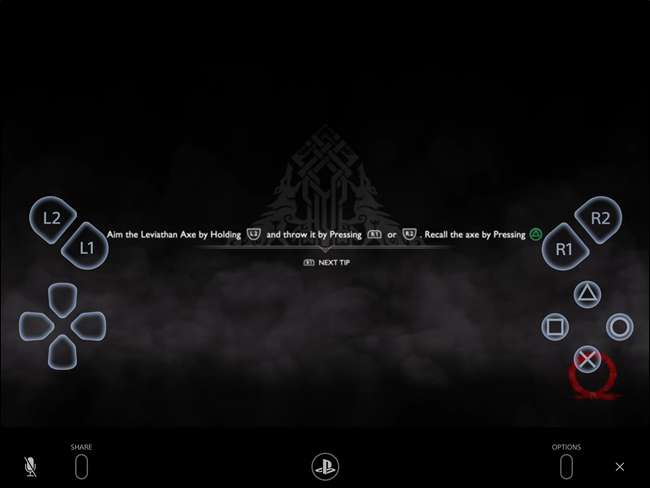
In der Regel sind Touch-Steuerelemente für Actionspiele ziemlich schrecklich, insbesondere wenn diese Spiele für Game-Controller entwickelt wurden. Es mag keine Überraschung sein, aber Remote Play unter iOS ist nicht anders.
Spiele spielen wie Gott des Krieges oder Red Dead Redemption 2 - Sie wissen, Spiele mit komplexen Steuerungsschemata - ist eine äußerst schreckliche, fast nicht spielbare Erfahrung mit Remote Play. Wenn Sie nacheinander (oder insgesamt) Tastenkombinationen drücken müssen, um die richtige Bewegung auszuführen, schneiden Sie die Touch-Steuerelemente einfach nicht ab.

Zum einen sind sie nicht ergonomisch. Das Layout ist unglaublich umständlich, insbesondere für die Tasten L1 / LR und R1 / R2. Diese befinden sich oben auf dem DualShock 4, sodass Sie sie mit Zeige- und Mittelfinger verwenden können. Mit den Touch-Steuerelementen von Remote Play schweben sie jedoch nur sozusagen über dem D-Pad, sodass sie zusammen mit anderen Tasten im Grunde unbrauchbar werden. Auf dem iPhone ist es schon schlimm genug, da das kleinere Display die Dinge etwas einfacher macht, aber versuchen Sie, Remote Play auf dem iPad zu verwenden, und es ist weitaus schlimmer.
Die Lösung? Ein Controller eines Drittanbieters . Da Sie den DualShock 4 nicht verwenden können, ist dies hier die beste Antwort. Ich habe Remote Play mit dem getestet SteelSeries Nimbus , und lassen Sie mich Ihnen sagen: das bietet eine viel besser Erfahrung. Es ist nicht ohne Fehler, aber es funktioniert ziemlich gut.
Der Nimbus ist größtenteils absolut stabil. Da es jedoch nicht die gleichen Tasten wie ein DualShock 4 bietet, werden die Dinge manchmal etwas seltsam. Zum Beispiel verwenden Sie L3 + R3, um in God of War in Spartan Rage einzutreten, aber das funktioniert mit dem Nimbus nicht - oder überhaupt nicht. Dies liegt wahrscheinlich daran, dass die Touch-Steuerelemente auch keine L3 / R3-Tasten enthalten. Sony hat dies also einfach nicht der Benutzeroberfläche zugeordnet. So seltsam. Dies ist ein wichtiger Teil einiger Spiele, aber mit Remote Play ist dies nicht möglich.
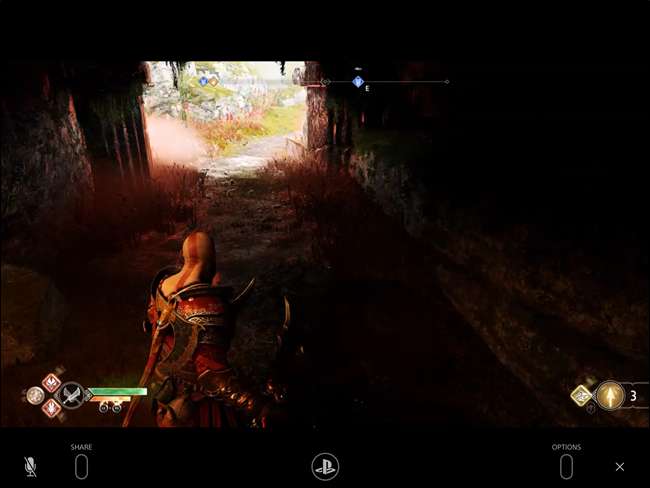
Ebenso verfügt der Nimbus nicht über die Schaltflächen "Optionen", "Teilen" oder "PlayStation", was etwas umständlich sein kann. Die mittlere Menütaste am Nimbus repliziert das Verhalten der Optionstaste, obwohl die Share- oder PS-Tasten nicht direkt ersetzt werden. Glücklicherweise sind beide in das Touch-Schema integriert, sodass Sie sie dort problemlos verwenden können. Und da diese Schaltflächen nicht für das eigentliche Gameplay verwendet werden, ist es nicht so umständlich, sie auf diese Weise zu verwenden.
Wenn Sie die Steuerungsprobleme überwinden können, ist Remote Play unter iOS ziemlich radikal. Die Streaming-Qualität hängt sowohl von Ihrem Heimnetzwerk (in dem sich die PS4 befindet) als auch von dem Netzwerk ab, in dem Sie sich gerade befinden. Wenn beide jedoch relativ schnell sind, können Sie praktisch überall eine ziemlich solide Spielesitzung erhalten Was Sie spielen, benötigt sowieso nicht die Tasten L3 und / oder R3.
Wenn Sie jedoch die Möglichkeit haben, Remote Play auf einem anderen Gerät wie Android, Mac oder Windows zu verwenden, ist dies realistischerweise eine bessere Wahl, da diese native Unterstützung für DualShock 4 bieten. Die Erfahrung ist daher einfach besser.